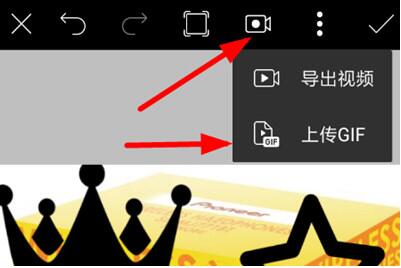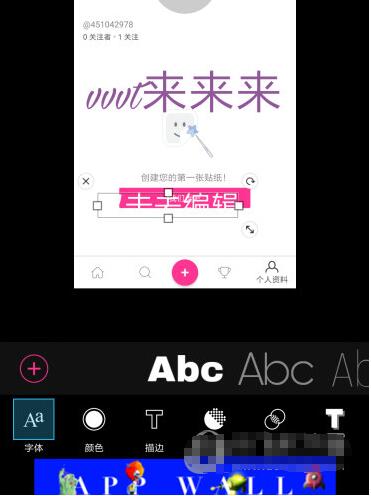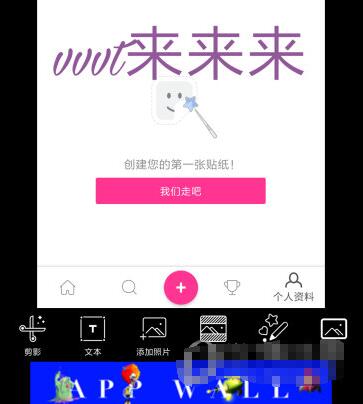PicsArt是一款专业的图片编辑软件,用户可以在软件中自定义图片,设置修改字体以及图片处理,下面小编为大家介绍下PicsArt制作动态图、修改字体以及为图片添加马赛克的基本教程,喜欢处理图片的朋友们可以了解下。
怎么生成动态图
1、第一步:进入到软件的首页之后,第一步就是点击底端的“+”按钮,然后从手机本地选中照片素材打开编辑页面,找到其中的“画”功能。(如下图所示:)
2、第二步:然后在绘画的界面里,我们可以通过右下角按钮添加图层,将手机本地的gif照片素材导入其中进行覆盖。(如下图所示:)
3、第三步:除此之外,我们还可以尝试手动绘制或者添加贴纸,确认gif图片素材添加完毕后,再点击上方的按钮就可以“上传gif”图片了。(如下图所示:)
怎么修改字体
首先我们需要导入字体;
然后点击文字,输入文字内容,点击上面的勾;
然后就可以选择自己喜欢的字体了。
给图片打马赛克方法
打开图片,然后点击效果;
第二栏里面选择模糊这个效果,确定一下就有点类似马赛克了。或者可以在工具里的螺旋效果也是可以的!
以上便是PicsArt制作动态图教程了,以及修改文字和给图片打马赛克的方法,大家学会怎么操作了?大家可以关注教程之家,里面有更多精彩的应用教程带给大家。